Min nya C24F390 Samsung Curved-skärm har strömknappen på baksidan, kanske för estetiska ändamål. Jag har använt skärmar som har kontroller på framsidan eller under ramen under alla dessa år. Nu, med den nya bildskärmen, tycker jag att det är lite obekvämt att nå ut till knappen på baksidan varje gång jag behöver stänga av eller slå på skärmen.
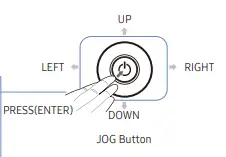 Dessutom är den enda knappen som Samsung C24F390-skärmen har en JOG-knapp, en flervägsknapp som hjälper till att navigera. JOG-knappen finns på produktens vänstra baksida. Strömbrytaren kan användas för att slå på, stänga av, flytta upp, ned, vänster eller höger och välja alternativ på skärmmenyn.
Dessutom är den enda knappen som Samsung C24F390-skärmen har en JOG-knapp, en flervägsknapp som hjälper till att navigera. JOG-knappen finns på produktens vänstra baksida. Strömbrytaren kan användas för att slå på, stänga av, flytta upp, ned, vänster eller höger och välja alternativ på skärmmenyn.
För att stänga av denna bildskärm krävs tre knapptryckningar: Tryck mitt på JOG-knappen → (när skärmmenyn visas), tryck JOG-knappen nedåt → tryck på mitten.
Så jag behöver en genväg på skrivbordet eller snabbtangentsmetod för att stänga av skärmen, så att jag inte längre behöver använda hårdvaruknapparna på skärmen. En musrörelse eller tangentbordsinmatning bör slå på monitorn.
Macbook-datorer har inbyggda kortkommandon för att stänga av skärmen — med hjälp av Kontrollera+Flytta+Kraft eller Kontrollera+Flytta+Mata ut media. Windows har inte någon sådan förprogrammerad kortkommando för att stänga av skärmen.
Här finns olika program med vilka du kan stänga av bildskärmen med en genväg på skrivbordet eller kommandoraden i Windows.
Stäng av monitorn med en genväg:
- använder NirCmd automationsverktyg
- med hjälp av Wizmo automationsverktyg
- med PowerShell-kommandot
- med ett AutoHotKey-skript
Stäng av bildskärm med genväg
Stäng av monitorn med NirCmd
NirCmd är ett multifunktionellt kommandoradsautomatiseringsverktyg som vi har täckt många gånger tidigare på denna webbplats.
För att stänga av monitorn(erna) med NirCmd, använd det här kommandot:
nircmd.exe bildskärm av
Skapa en skrivbordsgenväg för ovanstående kommandorad och tilldela en snabbtangent till genvägen (t.ex. Ctrl + Alt + M). Du kan också välja en snygg ikon genom att bläddra i shell32.dll- eller imageres.dll-filerna som finns i
Windows\System32 mapp.
Se även: NirCmd Kommandoreferens.
Stäng av en specifik bildskärm i en konfiguration med flera bildskärmar
För att stänga av en viss bildskärm i en konfiguration med flera bildskärmar kan du prova Nirsofts ControlMyMonitor verktyg. ControlMyMonitor låter dig se och ändra inställningarna för din monitor (även känd som "VCP-funktioner"), som ljusstyrka, kontrast, skärpa, RGB-färgbalans, OSD-språk, ingångsport (VGA, DVI, HDMI) och Mer. Du kan ändra bildskärmsinställningarna från GUI och kommandoraden.
Följande kommandorad stänger av den angivna monitorn (t.ex. \\.\DISPLAY1\Monitor0)
ControlMyMonitor.exe /SetValue "\\.\DISPLAY1\Monitor0" D6 2
Redaktörens anmärkning: Efter att ha stängt av en bildskärm med kommandoraden ovan kunde jag inte slå på den igen genom att ställa in värdet till 1. Det enda sättet jag kunde slå på monitorn var att använda monitorns strömbrytare.
Stäng av bildskärmar med Wizmo
Wizmo från Gibson Research Corporation är ett annat kommandoradsverktyg för flera ändamål som liknar NirCmd.
För att stänga av bildskärmarna med Wizmo, kör det här kommandot:
wizmo.exe monooff
Du kan skapa en genväg på skrivbordet och tilldela en snabbtangent. Det här verktyget spelar också kort musik när du stänger av skärmen och slår på den (med mus- eller tangentbordsaktivitet.)
Stäng av bildskärmen med PowerShell
Om du föredrar en inbyggd lösning för att stänga av skärmen snarare än ett tredjepartsprogram, kan du använda ett PowerShell-kommando i en batchfil.
Öppna Anteckningar och kopiera följande rad exakt till Anteckningar.
powershell (Add-Type '[DllImport(\"user32.dll\")]^public static extern int SendMessage (int hWnd, int hMsg, int wParam, int lParam);' -Name a -Pas)::SendMessage(- 1,0x0112,0xF170,2)
Spara filen med a .fladdermus förlängning.
Att köra ovanstående batchfil eller kommando kommer att stänga av dina bildskärmar.
Stäng av monitorn med AutoHotKey-skriptet
Om du föredrar AutoHotKey automationsverktyg kan du skapa en .ahk-fil med följande innehåll:
#+m:: Sov 1000. SendMessage, 0x112, 0xF170, 2,, Program Manager. Lämna tillbaka
Placera filen i din startmapp.
Brådskande Vinna + Flytta + M stänger av monitorn. Om du flyttar musen slås den på igen.
Stäng av bildskärmen automatiskt när du låser datorn
När vi tar en kort paus från vår dator, vi låsa arbetsstationen av säkerhetsskäl, mestadels med hjälp av Winkey + L nyckelkombo.
Men många av oss har för vana att hålla monitorn påslagen även när vi tar en paus. Tills display timeout händelsen startar och stänger av skärmen, det är ett slöseri med elektricitet och ökat slitage på monitorn. Så du kan konfigurera Windows till stäng av monitorn automatiskt när du låser din dator.
Känner du till några andra metoder för att stänga av skärmen? Låt oss veta dina kommentarer.
En liten begäran: Om du gillade det här inlägget, vänligen dela detta?
En "liten" andel från dig skulle verkligen hjälpa mycket med den här bloggens tillväxt. Några bra förslag:- Fäst det!
- Dela den till din favoritblogg + Facebook, Reddit
- Tweet det!